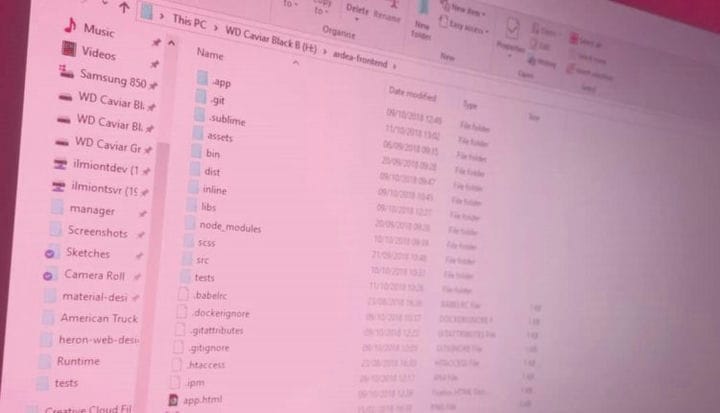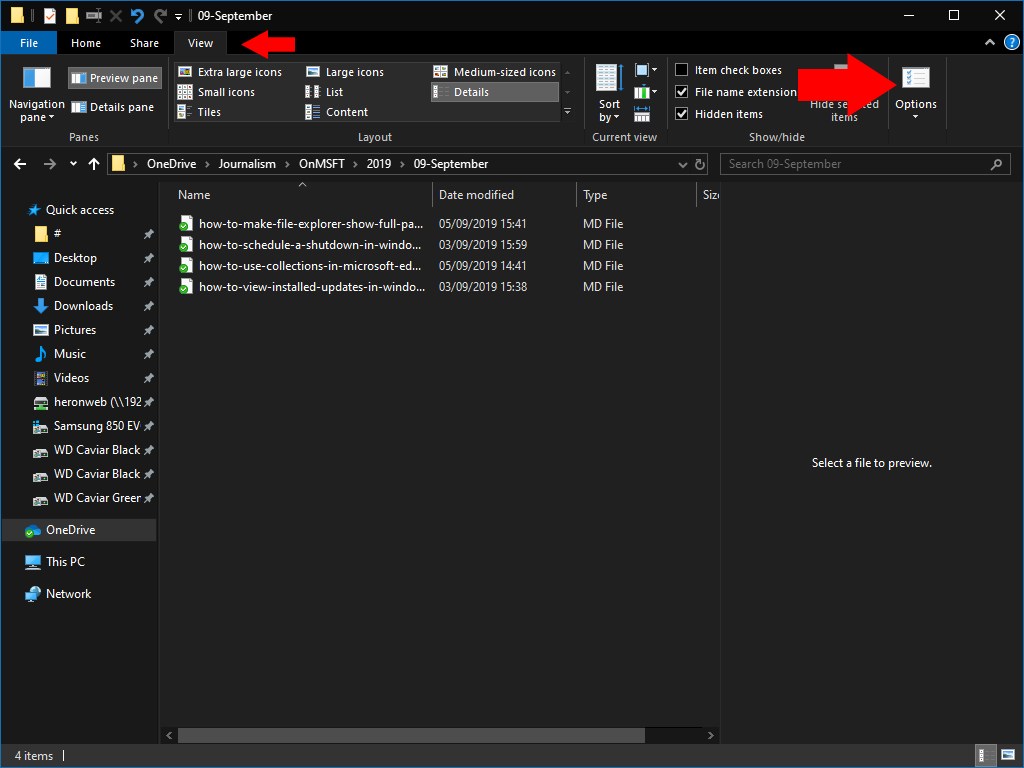Come fare in modo che Esplora file di Windows 10 mostri il percorso completo della directory nella barra del titolo
Per visualizzare i percorsi di directory completi nella barra del titolo di Esplora file:
- Avvia FIle Explorer.
- Fare clic su Visualizza> Opzioni.
- Fare clic sulla scheda “Visualizza”.
- Seleziona la casella di controllo “Visualizza il percorso completo nella barra del titolo”.
- Fare clic su “Applica” e “OK”.
Si applica a tutte le versioni di Windows 10
File Explorer, in precedenza Windows Explorer, si è evoluto costantemente nel corso degli anni ed è diventato più facile da usare. Una modifica è stata quella di “abbellire” i percorsi delle directory, che ora sono oscurati all’utente.
La barra degli indirizzi di Esplora file suddivide il percorso in singole cartelle, che puoi espandere per navigare rapidamente attraverso una gerarchia di directory. Tuttavia, non puoi vedere dove risiede la cartella principale senza prima fare clic sulla barra degli indirizzi.
È possibile fare in modo che la barra del titolo della finestra (ma non la barra degli indirizzi) visualizzi il percorso completo. Con questa opzione abilitata, vedrai i titoli delle finestre come “C:” invece di “OneDrive”. Questo può essere utile quando si lavora con molte cartelle con nomi simili in directory principali diverse.
Apri Esplora file e fai clic sulla scheda “Visualizza” sulla barra multifunzione. Quindi, fare clic sul pulsante “Opzioni” all’estrema destra della barra multifunzione. Passare alla scheda “Visualizza” e quindi selezionare la casella di controllo “Visualizza il percorso completo nella barra del titolo”. Fare clic su “Applica” e quindi su “OK” per chiudere il popup.
Le finestre di Esplora file aperte successivamente verranno ora denominate con il percorso completo della directory che stanno attualmente visualizzando. Puoi facilmente annullare la modifica tornando al popup Opzioni cartella e deselezionando la casella di controllo “percorso completo”.